Lync mencantumkan kontak Anda di jendela utama Lync , secara default, menurut grup tempat Anda menetapkannya. Tapi Anda juga bisa mengurutkan mereka menurut status terbaru mereka (online atau lainnya) atau hubungan privasi yang sudah Anda tetapkan untuk mereka. Cukup pilih tab pivot yang ingin Anda gunakan pada tampilan kontak jendela utama Lync .
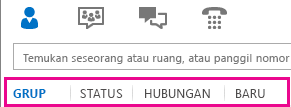
-
Untuk menata kontak Anda sehingga kontak yang online tampil di bagian atas daftar, klik Status. Kontak online akan tampil di bagian atas, diikuti oleh kontak dengan status Keluar, Tidak Diketahui, dan Tidak Ada.
-
Untuk mengurutkan kontak Anda berdasarkan hubungan privasi mereka, klik Hubungan. (Untuk melihat penjelasan singkat tentang apa itu hubungan tersebut, klik kanan sebuah kontak, lalu arahkan ke Ubah Hubungan Privasi.)
-
Untuk melihat daftar orang yang baru saja menambahkan Anda ke daftar kontak mereka, klik Baru. (Anda akan melihat angka jika ada kontak.)
-
Untuk me-reset kontak Anda untuk tampil sesuai dengan grup tempat mereka menjadi anggota (termasuk grup default Favorit dan Kontak Lainnya dan grup apa pun yang sudah Anda buat), klik Grup.
Mengubah tampilan default
Anda juga bisa mengesampingkan pengaturan default untuk cara Lync menampilkan daftar kontak individual. Berikut adalah opsi dan pengaturan default untuk Daftar Kontak:
|
Opsi |
Nilai yang mungkin |
Pengaturan default |
|
|
Tampilkan kontak saya dengan: |
Nama kontak dan gambar (dua baris) Nama kontak saja (satu baris) |
X |
|
|
Susun daftar saya: |
Menurut nama Menurut ketersediaan |
X |
|
|
Perlihatkan informasi ini: |
Nama kontak (bukan alamat email) Status kontak Grup favorit |
Ya Ya Ya |
Untuk mengubah apa pun dari pengaturan default ini:
-
Pada jendela utama Lync , klik Opsi > Daftar Kontak.
-
Centang atau kosongkan tombol atau kotak centang yang sesuai menurut preferensi Anda.
Catatan: Setiap kontak yang berinteraksi dengan Anda melalui Office, baik dalam daftar kontak Lync atau tidak, memiliki hubungan "default" dengan Anda. Kontak "tidak tercantum" Anda (yaitu, kontak yang tidak disertakan dalam daftar kontak Lync Anda) tidak ditampilkan dalam tampilan Grup atau tampilan Status. Tapi tampilan Hubungan memperlihatkan semua kontak di daftar kontak Lync Anda ditambah kontak yang tidak tercantum yang telah Anda tetapkan hubungan privasi non-default. Untuk menghapus kontak "tak tercantum" tersebut dari tampilan Hubungan Anda, klik kanan kontak tersebut, klik Ubah Hubungan Privasi, dan pilih Tetapkan Otomatis Hubungan.
Menonaktifkan gambar di mana saja dalam Lync
-
Pada jendela utama Lync , klik Opsi > Pribadi.
-
Di bagian bawah jendela Opsi Pribadi, kosongkan kotak centang Perlihatkan Gambar Kontak.










